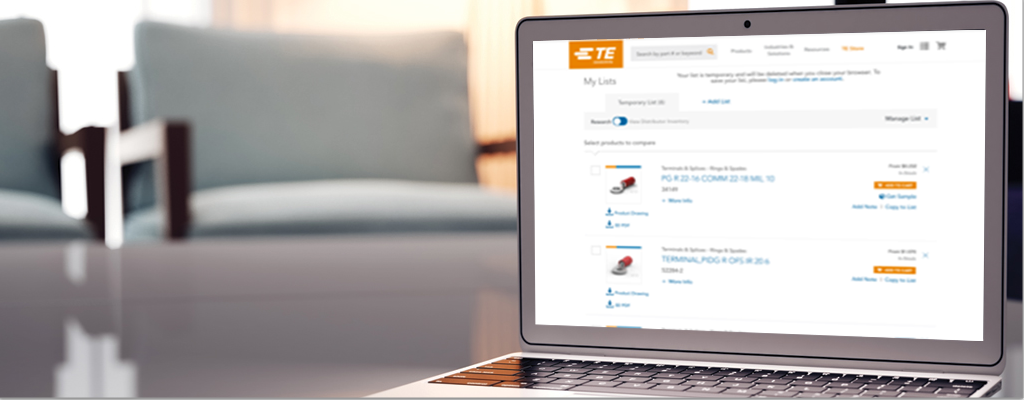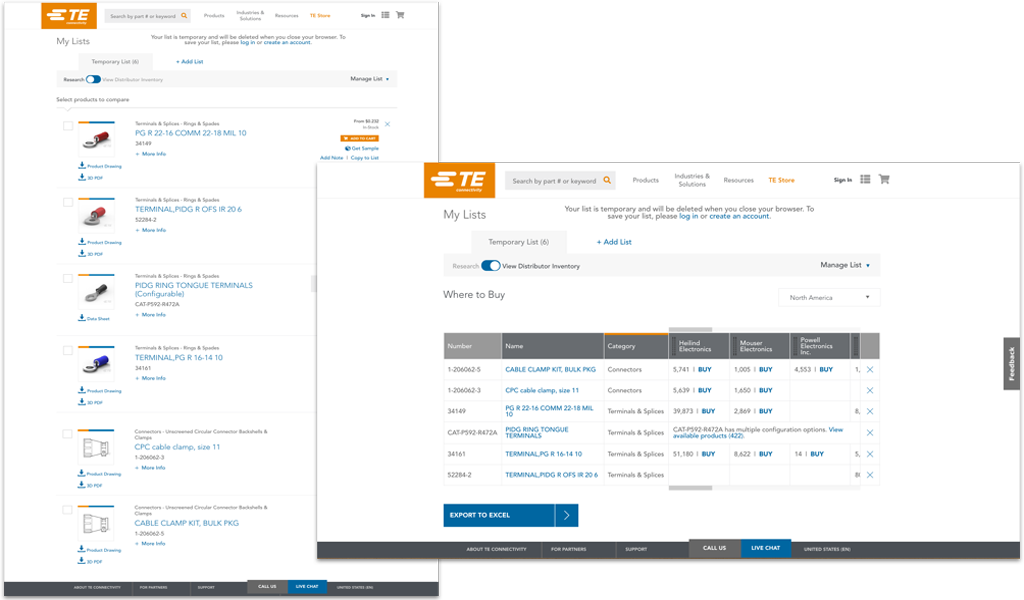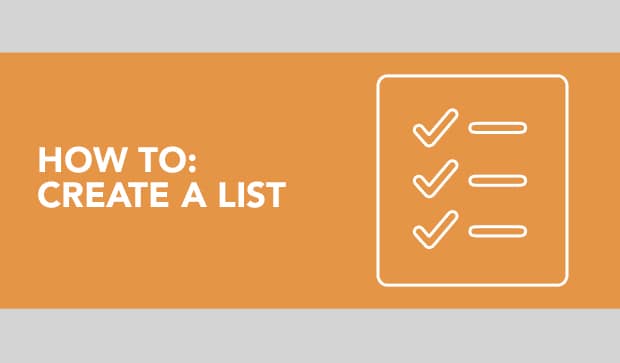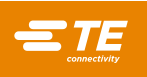Esta é a ferramenta Minhas listas da TE Connectivity, que permite a nossos engenheiros criar listas de peças personalizadas para pesquisas futuras, colaborações, consultas a estoques de distribuidores e compras.
Clique no ícone Lista no lado direito do cabeçalho da TE.com. Se você ainda não criou nenhuma lista, verá esta tela que apresenta os recursos de Minhas listas.
Para começar, crie uma lista usando números de produtos da TE ou pesquise o catálogo de produtos da TE.
Se você já conhece os números de peças específicas, pode inseri-los um por linha. Você também pode copiar e colar uma lista de peças direto na ferramenta.
Veja a página de resultados da pesquisa. Clique no botão Adicionar à lista em cada produto que você quer adicionar à lista. Se você ainda não for um usuário registrado, poderá criar uma lista temporária que fica ativa durante a sessão.
Clique em Lista temporária e veja que ela foi adicionada à lista. Quando tudo estiver pronto, clique no link Ver listas. É possível renomear a lista, basta clicar no menu suspenso Gerenciar lista.
Ao alterar a visualização de Pesquisa para Compras, é possível ver onde comprar o produto na lista.
Você pode continuar trabalhando com essa lista temporária, mas ela será excluída quando o navegador for fechado. Para salvar suas listas, crie uma conta na TE Connectivity e faça login.
É possível continuar refinando os produtos nas listas, adicionando itens das páginas de resultados da pesquisa e de páginas de produtos.
Você também pode optar por criar listas de produtos que você está comparando.
No modo Pesquisa, é possível analisar de perto cada peça e seus detalhes e documentos, copiar uma peça para outra lista e adicionar uma observação à peça.
Em Gerenciar lista, você pode renomear, adicionar produtos, incluir observações, duplicar ou excluir a lista.
Colabore com outras pessoas compartilhando suas listas personalizadas. Em Gerenciar lista, escolha o link Compartilhar por e-mail.
No modo Compra, é possível verificar o estoque do distribuidor de todos os produtos na lista. Vale lembrar que é possível clicar, arrastar e soltar os distribuidores na sua ordem preferida.
Quando tudo estiver pronto, exporte a lista para o Excel. Veja que as informações dos produtos, o estoque do distribuidor e todas as observações adicionadas aparecem no arquivo.
TE Connectivity…Every Connection Counts.